Оформление источников литературы в Word: руководство
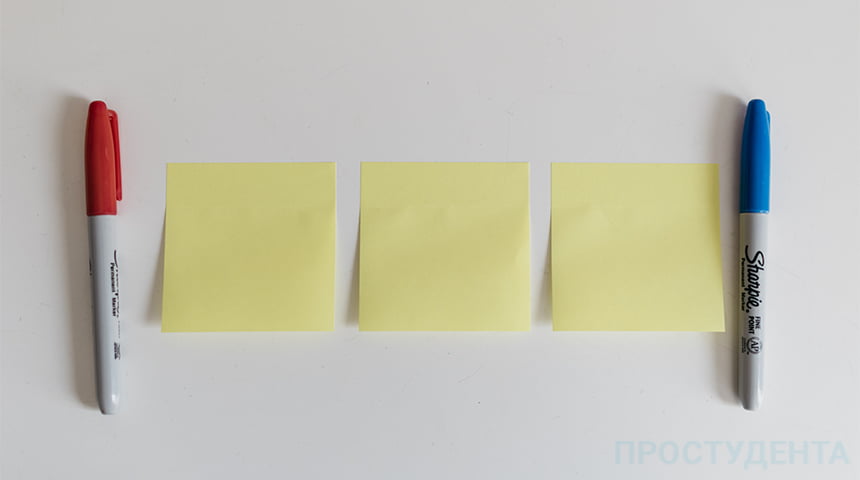
Содержание
- Основы использования функции "Ссылки" в Word
- Стили цитирования и их настройка: Как цитировать по ГОСТ?
- Автоматическое добавление цитат и источников: Как экономить время при написании работы
- Формирование библиографического списка: Порядок и правила оформления
- Типичные ошибки при оформлении источников и как их избежать
- Полезные плагины и дополнения для Word: Расширение функционала для научной работы
Оформление библиографии в Microsoft Word является ключевым навыком для любого студента или исследователя. Это не только требование академических стандартов, но и способ уважительного отношения к авторам и их работам. Владение этим навыком позволяет не только избежать плагиата, но и значительно упрощает процесс подготовки научных и учебных материалов.
Использование Microsoft Word для этой цели значительно облегчает работу. Программа автоматически форматирует библиографические ссылки в соответствии с выбранным стилем, будь то APA, MLA или Чикаго, что делает процесс более быстрым и менее подверженным ошибкам.
Понимание принципов правильного оформления источников и умение пользоваться соответствующими функциями в Word повышает качество академических работ и способствует развитию научного сообщества, основанного на взаимном уважении и цитировании достижений друг друга.
Основы использования функции "Ссылки" в Word
Функция "Ссылки" в Word представляет собой мощный инструмент для автоматизации оформления библиографии. Она позволяет создавать список литературы, автоматически добавлять и форматировать цитаты в тексте. Это существенно экономит время и усилия при написании курсовых, дипломных работ и научных статей.
Для начала работы достаточно выбрать раздел "Ссылки" на панели инструментов Word и указать предпочитаемый стиль оформления. После этого можно вводить данные об источниках непосредственно в документ, и Word автоматически сгенерирует для них правильные библиографические ссылки.
Эффективное использование функции "Ссылки" не только повышает профессионализм ваших академических работ, но и обучает вас навыкам цитирования, которые будут полезны в любой научной и профессиональной деятельности. Умение быстро и правильно оформлять источники является неотъемлемой частью академической грамотности.
Стили цитирования и их настройка: Как цитировать по ГОСТ?
Цитирование по ГОСТ в Microsoft Word - важный элемент академического оформления для студентов и научных сотрудников в России. Это не только демонстрирует уважение к интеллектуальной собственности, но и обеспечивает единство научных работ. Настройка стиля цитирования по ГОСТ требует внимания к деталям, но результат того стоит.
Word предлагает инструменты для настройки стилей цитирования, однако ГОСТ зачастую отсутствует в стандартных настройках. Это не проблема, так как можно настроить стиль вручную или использовать скачанные шаблоны. Для этого нужно зайти в раздел "Ссылки", выбрать "Управление источниками" и "Стиль". Здесь можно создать новый стиль, основанный на требованиях ГОСТ.

Помимо форматирования библиографии, важно уделить внимание оформлению сносок и концевых сносок, которые также регулируются ГОСТ. В Word это делается через раздел "Ссылки" и выбор соответствующего пункта меню. Правильное оформление сносок улучшает читабельность документа и упрощает процесс его проверки.
Научиться оформлять источники по ГОСТ в Word - значит облегчить себе подготовку курсовых, дипломных и диссертаций. Этот навык значительно повышает качество академических работ и демонстрирует профессионализм их авторов.
Автоматическое добавление цитат и источников: Как экономить время при написании работы
Автоматическое добавление цитат в Microsoft Word - настоящая находка для студентов, стремящихся эффективно использовать своё время. Функция позволяет мгновенно вставлять цитаты в текст, автоматически формируя список литературы. Это значительно ускоряет процесс написания научных и учебных работ, освобождая время для исследований и анализа.
Чтобы воспользоваться этой функцией, достаточно выбрать вкладку "Ссылки" и нажать кнопку "Вставить цитату". Затем, вводите данные об источнике, и Word сам оформит его согласно выбранному стилю цитирования. Это упрощает работу с библиографией, избавляя от необходимости вручную проверять каждый элемент оформления.
Использование этой функции не только экономит время, но и повышает точность оформления работы. Ошибки в библиографии могут снизить оценку за работу, поэтому автоматизация процесса - ваш шанс на лучший результат без лишних усилий.
Формирование библиографического списка: Порядок и правила оформления
Формирование библиографического списка в Word - важный этап подготовки любой научной работы. Правильное оформление списка литературы не только соответствует академическим стандартам, но и подчёркивает серьёзность подхода автора к исследованию. Word предоставляет инструменты, значительно упрощающие этот процесс.
После добавления всех необходимых цитат в текст, Word может автоматически сформировать список литературы. Для этого нужно перейти в раздел "Ссылки" и выбрать "Библиография". Здесь предложены различные форматы оформления, среди которых каждый сможет выбрать подходящий. Это позволяет сэкономить время на монотонной работе и сосредоточиться на содержании.

Ключ к успешному формированию списка - внимание к деталям и последовательность. Убедитесь, что все источники правильно внесены и форматированы согласно выбранному стилю цитирования. Такой подход гарантирует, что ваша работа будет воспринята всерьёз как научное сообщество, так и преподавателями.
Типичные ошибки при оформлении источников и как их избежать
Одной из главных проблем при оформлении источников в работах является несоответствие стандартам цитирования. Студенты часто забывают о необходимости выбора правильного стиля оформления, будь то APA, MLA, или ГОСТ для русскоязычных работ. Важно заранее уточнить у преподавателя требуемый стиль и строго ему следовать.
Ещё одна распространённая ошибка - неполное указание источников. Многие студенты ограничиваются лишь фамилией автора и названием работы, забывая о годе публикации, издательстве и страницах. Это значительно затрудняет поиск источника для проверяющих. Всегда уделяйте внимание деталям при вводе данных в Word.
Наконец, проблемой является игнорирование автоматических функций Word для оформления источников. Многие студенты продолжают вручную форматировать каждую цитату и библиографию, теряя время. Использование встроенных инструментов Word не только ускорит процесс, но и поможет избежать ошибок в оформлении.
Полезные плагины и дополнения для Word: Расширение функционала для научной работы
Для студентов и исследователей, стремящихся улучшить эффективность своей работы в Microsoft Word, существует множество полезных плагинов и дополнений. Они могут значительно расширить функционал стандартных инструментов, особенно когда речь идёт о научных исследованиях и написании статей.
Один из таких инструментов - EndNote. Этот плагин позволяет управлять библиографическими данными и автоматически вставлять ссылки в документ, согласно выбранному стилю оформления. EndNote особенно полезен при работе с большим количеством источников и многостраничными документами.
Mendeley - ещё одно популярное дополнение, которое облегчает управление литературой и цитированием. Оно не только помогает организовать личную библиотеку источников, но и предоставляет возможность совместной работы над документами в режиме онлайн. Использование этих дополнений значительно повышает производительность работы и качество исследований.


Ещё никто не комментировал эту статью. Оставьте комментарий первым!